
Så skaffar du Windows 11
Se om den här datorn är berättigas till en uppgradering till Windows 11 – eller upplev allt som Windows har att erbjuda med en ny dator.
- Redo att uppgradera
- Systemkrav
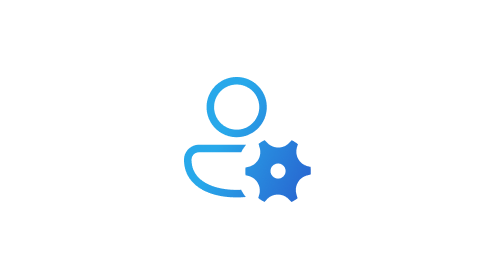
Inställningar
Välj start-knappen och klicka sedan på Inställningar.
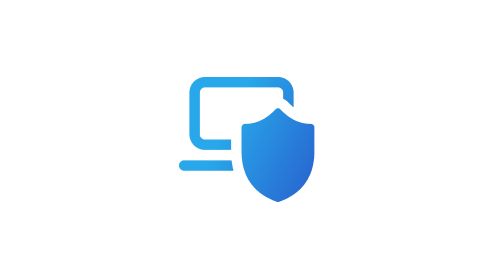
Uppdatering och säkerhet
Klicka på Uppdatering och säkerhet.
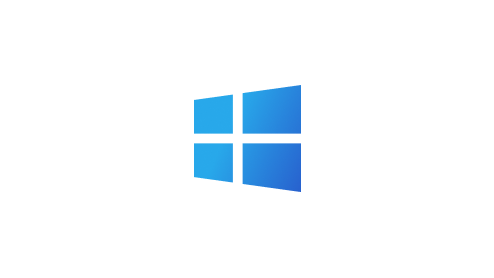
Windows Update
Välj Sök efter uppdateringar för att se om din dator kan köra Windows 11 eller om det finns en uppgradering för din dator.1

Hitta det rätta
Elegant, innovativ och exakt vad du behöver. Hitta en Windows 11-dator som passar dina behov idag.
Vill du ha Windows 11 på din specialbyggda dator?
Oavsett om du installerar Windows på din specialbyggda dator eller bygger en ny kan du behöva köpa en licens för att köra Windows 11.2
Windows 11 har samma prestanda och säkerhet som Windows 10 men med ett nytt utseende. Det har även nya verktyg, ljud och appar. Varje detalj är noga övervägd. Resultatet är en uppfriskande upplevelse på din PC. Vissa Windows 10-funktioner är inte tillgängliga i Windows 11. Mer information finns i Windows 11-specifikationerna.
Om dina tillbehör fungerar med Windows 10 och uppfyller kraven för Windows 11 ska de även fungera med Windows 11. Kontakta tillverkaren av tillbehören för mer information.
Du hittar minimisystemkraven här.
Windows Update ger dig en uppfattning om datorn är berättigad eller inte. Gå till Inställningar > Windows Update för att kontrollera.
Ja! Windows 10 är fortsatt en fantastisk version av Windows. Vi erbjuder support för Windows 10 fram till den 14 oktober 2025.
Windows Update indikerar om och när datorn är redo för uppgradering. Du kan även gå till Inställningar/Windows Update.
Det kostar ingenting. Men det är endast Windows 10-datorer som kör den senaste versionen av Windows 10 och uppfyller minimisystemkraven som kommer att kunna uppgradera. Du kan kontrollera om du har de senaste uppdateringarna för Windows 10 i Inställningar/Windows Update. Observera att ISP-avgifter kan tillkomma i områden där internetanvändning mäts.
En uppdatering kan innehålla bugg- och säkerhetsfixar samt nya funktioner i en version av Windows. De brukar distribueras regelbundet under året. En uppgradering är när du byter version – till exempel från Windows 10 till Windows 11 eller från Windows Home till Windows Pro.
Erbjudandet om kostnadsfri uppgradering har inget specifikt slutdatum för berättigade system. Däremot förbehåller Microsoft sig rätten att så småningom avsluta det kostnadsfria erbjudandet.
Ja. Du måste inte uppgradera till Windows 11. Vi fortsätter att erbjuda support för Windows 10 fram till den 14 oktober 2025.
Nej. Windows 11 och Windows 10 kräver ungefär lika mycket diskutrymme. Extra utrymme behövs däremot under uppgraderingsprocessen. Windows kommer att frigöra det extra diskutrymmet igen cirka 10 dagar efter att uppgraderingen har slutförts.
Windows 11 är den nyaste versionen av Windows. Vi fortsätter emellertid att erbjuda support för Windows 10 fram till den 14 oktober 2025.
Alla dina filer och data överförs automatiskt. Dock rekommenderar vi att du säkerhetskopierar filerna innan installationen. Läs mer om OneDrive-säkerhetskopiering av datormapp.
Ja. När du har installerat Windows 11-uppgraderingen följer en 10-dagarsperiod då du kan byta tillbaka till Windows 10 och behålla dina filer och data som du överförde till den nya versionen. Välj Start för att gå tillbaka till Windows 10> Inställningar> System> Återställ> Gå tillbaka. Efter 10-dagarsperioden behöver du säkerhetskopiera dina data och göra en s.k. ”ren installation” för att byta tillbaka till Windows 10.
Att hämta och installera Windows 11 kommer med stor sannolikhet ta längre tid än en vanlig Windows 10-uppdatering. Du kan fortsätta att använda datorn under tiden som Windows 11 hämtas och du har även möjlighet att schemalägga installationen till en specifik tid när du inte använder datorn. När Windows 11 har hämtats och är redo att installeras kommer du att vägledas genom installationsprocessen, vilken inkluderar en serie skärmar och uppmaningar. Datorn kommer att behöva startas om minst en gång. Alla dina filer och data överförs automatiskt. Dock rekommenderar vi att du säkerhetskopierar filerna innan installationen. Läs mer om OneDrive-säkerhetskopiering av datormapp. Observera att ISP-avgifter kan tillkomma i områden där internetanvändning mäts. Om din organisation hanterar din dator kontaktar du företagets IT-avdelning för att få Windows 11.
Om din dator uppfyller minimisystemkraven går det att uppgradera Windows 10 Home i S-läge till Windows 11 Home i S-läge. Om din Windows 10-dator kör Pro-versionen i S-läge måste du byta från S-läget för att kunna uppgradera till Windows 11 Pro. Windows 11 Pro-versionen är inte tillgänglig i S-läge.
Windows Update ger dig en uppfattning om datorn är berättigad eller inte. Gå till Inställningar > Windows Update för att kontrollera. De flesta datorer som är mindre än fem år gamla kommer att kunna uppgraderas till Windows 11. De måste köra den senaste versionen av Windows 10 och uppfylla minimisystemkraven.
Läs mer om Windows 11 för ditt företag.
Den kostnadsfria uppgraderingen är för samma version som du har på din Windows 10-enhet. Du uppgraderas till Windows 11 Home om du har versionen Windows 10 Home.
Enheter som är berättigade till uppgraderingen till Windows 11 har inga särskilda geografiska begränsningar och kan erbjudas till försäljning på alla marknader där Windows säljs.
Det kommer att finnas ett antal olika sätt att identifiera om en enhet är berättigad till uppgraderingen till Windows 11. Vi har för närvarande utvecklat ett system för att inkludera markörer för enhetskartonger, förpackningar, tryckta faktaetiketter, reklamblad i kartonger, tryckta kataloger, skyltar i butik, produktwebbsidor, webb-banners, demonstrationer i detaljhandel och tryckta och digitala annonser. Du kan också kontrollera om den uppfyller minimisystemkraven.
Windows 11 erbjuder bättre prestanda, omfattande säkerhet och en ny utformning. Med de nya funktionerna som Snap Layouts (fästbara layouter), widgetar och chatt hittar du vad du behöver och kan snabbt komma i kontakt med önskad part. Klicka här för att lära dig mer om de lättanvändbara Windows 11-funktionerna.
Gå till Inställningar > Windows Update för att kontrollera om din dator uppfyller systemkraven och om en uppgradering är tillgänglig för datorn. Vi rekommenderar att du startar den kostnadsfria uppgraderingen till Windows 11 så fort som den är tillgänglig. Det ger dig tillgång till fördelarna med Windows 11.
Microsoft 365 och Windows 11 har optimerats för att tillsammans tillhandahålla den bästa kundupplevelsen. Mer information finns på sidan Microsoft 365.
Datorappen Datorhälsokontroll ger dig en bättre överblick över datorns status. Den meddelar även om din dator uppfyller minimisystemkraven för att uppgradera till Windows 11. Om din dator inte kan uppgraderas tillhandahåller appen en förklaring till varför. I den här artikeln hittar du mer information om hur du kör appen Datorhälsokontroll.
- Simulerade skärmar. Tillgänglighet för funktioner och appar varierar beroende på region.
- 1 Windows 11-uppgraderingen är tillgänglig för berättigade datorer som uppfyller minimispecifikationerna. Tidpunkten för uppgraderingen kan variera beroende på enhet. Internetavgifter kan tillkomma. Tillgänglighet för funktioner och appar varierar beroende på region. Vissa funktioner kräver specifik maskinvara (se specifikationerna för Windows 11).
- 2 Vissa funktioner kräver specifik maskinvara. Se Windows 11-specifikationerna.

Följ Microsoft Windows
Tipsa dina vänner